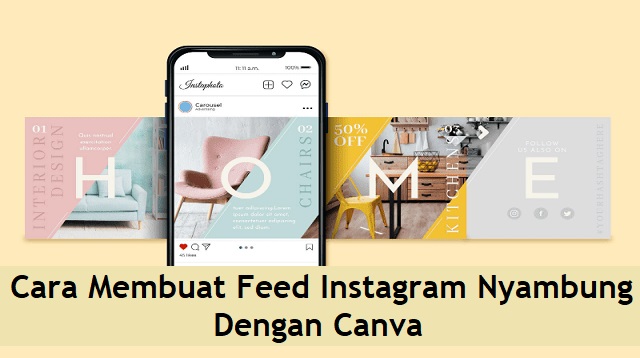Jakarta, Virenial.com – Membuat feed Instagram nyambung dengan Canva tidaklah sulit.
Bahkan, bagi orang yang tidak terbiasa bekerja sebagai desain grafis bisa melakukannya.
Canva adalah platform desain grafis yang dapat digunakan orang-orang untuk membantu mereka membuat poster, presentasi dan lainnya agar terlihat menarik.
Bahkan sekarang banyak orang yang menggunakan Canva untuk membuat feed Instagram yang nyambung.
Feed Instagram yang terlihat nyambung biasanya ditemukan oleh mereka yang mempunyai bisnis di IG.
Hal itu bisa menarik perhatian orang lain dan membuat feed terlihat lebih rapi dan mudah dipahami.
Banyak yang menyewa jasa profesional untuk mendapatkan feed instgaram terlihat nyambung, kalau Budget anda tidak cukup untuk menyewa jasa desain grafis maka bisa membuat desain sendiri.
Tanpa berlama-lama, langsung saja berikut kami bagikan cara membuat feed Instagram nyambung dengan Canva. Simak sampai selesai yaa!
Cara Membuat Feed Instagram Nyambung Dengan Canva
Berikut cara membuat feed Instagram nyambung dengan Canva yang kami kutip dari laman Make Use of.
Langkah 1: Buat Kanvas Baru dengan Ukuran yang Sesuai
Cara pertama ketika hendak membuat desain untuk feed Instagram agar terlihat nyambung di Canva tentu membuat kanvas baru dengan ukuran yang sesuai, berikut caranya:
- Buka website Canva di browser Laptop anda, Login atau Registrasi terlebih dulu.
- Buatlah Canva baru dengan menekan tombol “Buat Desain” dan pilih “Custom Design”, aturlah dimensi Instagram (1080 x 1080 piksel untuk satu foto).
- Jadi, tetapkan lebar kanva 3240 px dan tinggi sejumlah postingan yang ingin anda buat.
- Setelah masuk ke menu edit gambar, klik tab “Elements” di sebelah kiri dan cari “Grids” pilih “See All”, carilah bentuk Grid yang sesuai keinginan anda.
- Misalnya: bentuk Grid 3 x3, silahkan double klik pada bentuk Grid tersebut.
Baca juga : Cara Membuat Avatar di IG
Langkah 2: Membuat Kisi Pembatas
Kalau anda ingin membuat Feed Instagram nyambung di Canva, anda harus membuat kisi-kisi pembatas untuk menentukan dimana postingan akan terpotong.
- Silahkan klik tab “Elements” dan pilih “Line” juga model garis titik-titik.
- Buatlah garis kisi dengan mengikuti batasan Grid yang sudah terbentuk.
- Hapuslah Gris setelah semua garis kisi sudah terbentuk.
Langkah 3: Mulai Membuat Konten
Kini anda bisa mulai membuat desain yang diawali dengan memasukkan foto, tulisan atau gambar diatas canva tersebut.
- Anda juga dapat menggunakan gambar-gambar dari Canva untuk mempercantik desain.
- Posisikan gambar dengan garis kisi agar saat terpotong-potong feed masih terlihat menarik, kalau sudah selesai mngisi kanvas dengan isi konten anda, hapus kisi garis tersebut.
- Lalu, download hasil editan anda dan pilih kualitas yang paling tinggi.
Langkah 4: Potong Gambar Menggunakan Pine Tool
Karena gambar desain belum terpisah-pisah, maka potong terlebih dulu menggunakan bantuan website pine tool, berikut tahapannya:
- Buka website Pine Tool dan klik “Image” pada menu sebelah kiri.
- Selanjutnya pilih “Split Image”.
- Lalu Upload foto yang selesai dibuat dan dipotong menjadi beberapa bagian, anda dapat klik “Pilih File” pada bagian “Input Image”.
- Tekan “Option” dan pilih “Both Grid”.
- Isilah jumlah foto vertikal dan horizontal sesuai jumlah postingan yang anda inginkan, untuk horizontal jumlah selalu tiga.
- Silahkan klik tombol “Split Image”.
- Terakhir, download hasil split tersebut.
Baca juga : Cara Menambah Followers IG dengan Username Saja
Langkah 5: Upload Konten di Instagram
Upload hasil desain anda satu per satu di Instagram, pastikan juga foto yang anda unggah sudah sesuai urutan dan benar agar feed tidak terlihat berantakan.
Itulah beberapa tahapan yang harus anda lakukan jika ingin membuat feed nyambung agar tampilan di Instagram semakin menarik.
Dengan mempunyai feed atau tampilan IG yang rapi dan menarik, maka orang-orang tentu tidak akan bosan melihatnya.
Hingga kini masih banyak orang yang belum mengetahui cara membuat feed nyambung ini, jadi anda bisa membagikan artikel ini kepada teman atau saudara yang juga ingin mencobanya. Sekian dan semoga bermanfaat.